DVI转VGA 接口解决分辨率异常问题详解
VGA- DVI- HDMI 接线方法图及接口定义

VGA- DVI- HDMI 接线方法图及接口定义(高清多媒体接口)VGA显卡针脚定义图(F)1 - Red 红2 - Green 绿3 - Blue 蓝4 - Monitor ID * 显示器型号ID5 - Ground 地6 - Red Ground 红色地7 - Green Ground 绿色地8 - Blue Ground 蓝色地9 - Keyway (No pin) 空脚10 - Sync Ground 同步地11 - Monitor ID * 显示器型号ID12 - Monitor ID * 显示器型号ID13 - Horizontal Sync 水平同步 (行同步)14 - Verical Sync 垂直同步 (场同步)15 - Monitor ID * 显示器型号ID1、2、3、13、14脚必需是连接正常的,6、7、8脚是地线,至少一个要连接正常的,这样就达到了显示器正常显示的条件。
有些显示器还必需要10、11、12、15脚是连接正常,才能正常显示。
-你了解DVI吗?如今带有DVI接口的液晶显示器十分普及,另外配备同样接口的显示卡也很常见,如此配合起来导致了DVI大行其道,而传统的VGA接口由于不能和数字信号完全匹配,因此逐渐走向没落。
说到DVI接口,很多朋友都会想到白色的D型插座。
没错,这就是DVI接口,但和VGA接口不同。
DVI接口分为3大类5种标准,每种标准都有自己的应用范围,如果使用中不加以区别,就会影响显示设备的性能。
因此,作为一种常见的显示接口标准,我们还是很有必要对DVI有所了解的!DVI详解DVI全称为Digital Visual Interface,它是1999年由Silicon Image、Intel(英特尔)、Compaq (康柏)、IBM、HP(惠普)、NEC、Fujitsu(富士通)等公司共同组成DDWG(Digital Display Working Group,数字显示工作组)推出的接口标准。
ADI CN-0282:USB供电的DVI HDMI至VGA转换器(HDMI2VGA) 使用手册说明
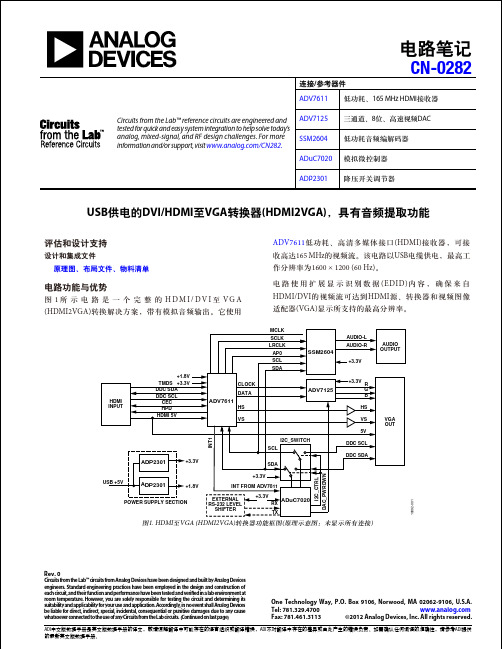
ADI 中文版数据手册是英文版数据手册的译文,敬请谅解翻译中可能存在的语言组织或翻译错误,ADI 不对翻译中存在的差异或由此产生的错误负责。
如需确认任何词语的准确性,请参考ADI 提供的最新英文版数据手册。
CN-0282Circuits from the Lab™ reference circuits are engineered and tested for quick and easy system integration to help solve today’s analog, mixed-signal, and RF design challenges. For more information and/or support, visit /CN282.ADV7611低功耗、165 MHz HDMI 接收器 ADV7125 三通道、8位、高速视频DACSSM2604 低功耗音频编解码器ADuC7020 模拟微控制器ADP2301降压开关调节器USB 供电的DVI/HDMI 至VGA 转换器(HDMI2VGA),具有音频提取功能Rev. 0Circuits from the Lab™ circuits from Analog Devices have been designed and built by Analog Devicesengineers. Standard engineering practices have been employed in the design and construction of each circuit, and their function and performance have been tested and veri ed in a lab environment at room temperature. However , you are solely responsible for testing the circuit and determining its suitability and applicability for your use and application. Accordingly , in no event shall Analog Devices be liable for direct, indirect, special, incidental, consequential or punitive damages due to any cause whatsoever connected to the use of any Circuits from the Lab circuits. (Continued on last page)One Technology Way, P.O. Box 9106, Norwood, MA 02062-9106, U.S.A. Tel: 781.329.4700 Fax: 781.461.3113©2012 Analog Devices, Inc. All rights reserved. HDMI INPUTTMDS DDC SDA DDC SCL CEC ADV7611CLOCK DATAHS VSADV7125R VGA OUTDDC SDADDC SCL ADuC7020SDASCLSSM2604MCLK SCLK LRCLK AP0AUDIO-L AUDIO OUTPUTAUDIO-RHPD I2C_SWITCH G BHS VS HDMI 5V5VSCL SDAI 2C _C T R LD A C _P W R D W NI N T 1INT FROM ADV7611EXTERNAL RS-232 LEVEL SHIFTERRX TXADP2301ADP2301USB +5VPOWER SUPPLY SECTION+1.8V+3.3V +3.3V+1.8V +3.3V+3.3V+3.3V+3.3V10892-001图1. HDMI 至VGA (HDMI2VGA)转换器功能框图(原理示意图:未显示所有连接)电路笔记连接/参考器件评估和设计支持设计和集成文件原理图、布局文件、物料清单电路功能与优势图1所示电路是一个完整的H D M I /D V I 至V G A (HDMI2VGA)转换解决方案,带有模拟音频输出。
DVI转HDMI技巧

DVI转HDMI技巧1、就AV而言包含现在的DVD以及高画质节目都是MPEG的色差讯号,而DVI是以计算机视讯传送为出发点的RGB讯号,HDMI是以DVI为基础作为家庭A V视听为主,可以传送色差和RGB视讯,这很重要。
2、以下会把黑色电平,灰阶和gamma的调整当作一样的东西来说。
3、色差的灰度(全黑到全白)是16-235,所谓的limited range(有些称为standard或normal),RGB的灰度是0-255,所谓的full range,有些称为enhanced,但也可以支持16-235的limited range,中间就会造成DVI——HDMI转换时黑色电平的问题。
4、数码传送视频最容易产生问题的就是黑色电平的问题,如果是HDMI接HDMI或DVI 接DVI,一般是没有问题,但是DVI接HDMI或者HDMI接DVI就容易出现色差和RGB 转换以及灰阶调整的问题。
5、通常用HDMI处理的色差讯号为limited range,而DVI端子的RGB讯号为full range,为了确保两者的互换性,HDMI也可以接收RGB的输出输入。
良好的情况是,显示器为DVI,那HDMI的播放器输出就是full range的RGB,如果是DVI的播放器,HDMI的显示器就接收full range的RGB,这样是没有问题的,问题是有些DVD PLAYER也许只输出limited range的RGB,或是显示器的HDMI自动判别色差或RGB时使用limited range or full range 出现问题,或是只有固定的limited range,这时就会造成黑色位阶的问题,黑色失真,白色飞散。
6、灰度表现的四种连接方式:type1:limited 出——limited入,没有问题;type2:limited出——full入,白色饱满不太能辨识,黑色泛白,显视器的亮度要调降;type3:full出——full入,没有问题;type4:full出——limited入,白色飞散,黑色失真,要调整成前面1-3类型才可以。
v-tech VDVI-120一入二出转换器DVI转VGA 中文说明书
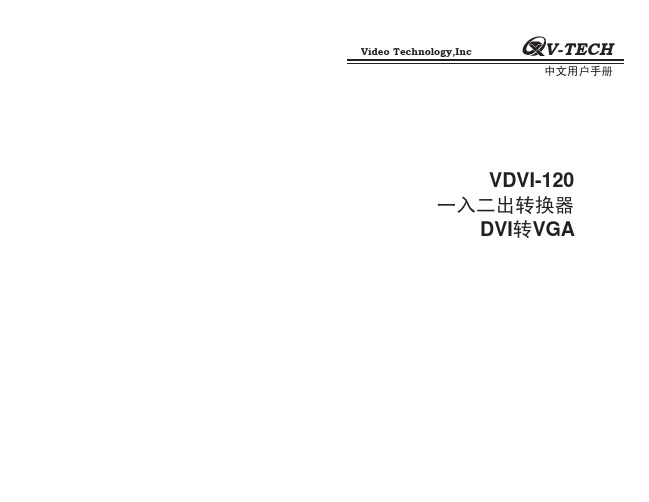
LCD状态选择与显示功能; 标准DVI-D数字输入接口 支持最高分辨率达1600×1200@60Hz; 一入二出同时输出功能; 预存多种驱动模式,任意选择; 输出具有长线驱动数字调节功能,最长80M; 一个15针D型一个RGBHV输出口; 输入信号的传输距离达到20m; 面板操作方便,具有设定记忆功能 带有断电现场保护功能;
开机后按▲、▼按键进入菜单,按 按键可退出菜单上下
键用于选择设置项,按
左右按键确认或者取消.
设置完毕后,自动返回待机状态,用户可以继续设定其他
项。
V-TECH
VDVI-120 Video Technology
VDVI-120
DVI IN
R
G
B
H
V
OUTPUTS
VGA
176~265VAC47~63Hz
page2
Video Technology,Inc VDVI-120 用户手册
菜单七 EQDATA Adj?
EQDATA AdJ?
L=Dec
R=Inc
此项可以调节D V I数字信号接收芯片的E Q U A L I Z E R D A T A,可实现接收效果的微调,按左、右键调整,按向上 键退出。
(注:此项在出厂前已经设定,除特殊情况,请勿更改 默认值)
菜单八 Driver Adj?
Driver AdJ ?
L=Dec
R=Inc
此项可以调节输出信号,使之满足不同传输距离的需 要,用户可根据实际传输的线长进行设定选择,设备预设有 8级,分别是20M,25M,30M,40M,50M,60M,70M,80M按 左、右键选择确定,按上、下键退出。默认值为20M。
V SYNC Polarity
显卡视频输出问题解决方法汇总

显卡视频输出问题解决方法汇总一、引言显卡作为计算机硬件中的重要组成部分,负责图像的处理和显示。
然而,在使用显卡过程中,我们可能会遇到一些视频输出问题,如画面不清晰、无法连接到显示器等。
本文将针对这些问题提供一些解决方法,帮助读者解决显卡视频输出方面的困扰。
二、驱动程序更新1. 检查显卡驱动程序版本:进入计算机的设备管理器,找到显卡驱动程序并记录其版本号。
如果版本较老,说明需要进行更新。
2. 下载最新驱动程序:访问显卡制造商的官方网站,在支持与下载页面上找到与您的显卡型号相对应的最新驱动程序版本。
下载后,确保安装前关闭所有正在运行的程序,并遵循安装向导的指示进行操作。
三、连接问题检查1. 确认连接线连接正确:检查显卡与显示器之间的连接线是否牢固连接,确保接口类型匹配。
2. 更换连接线:若连接线老化或损坏,应及时更换为新的连接线,以确保信号传输的稳定性。
四、显示器设置1. 分辨率设置:在计算机的显示设置中,选择适合您显示器的分辨率。
过高或过低的分辨率都可能导致画面显示不清晰。
2. 刷新率设置:适当调整刷新率可以改善画面的稳定性和流畅度。
一般情况下,选择60Hz即可,但如果您的显示器支持更高刷新率,可以尝试适应较高的设置。
五、BIOS设置1. 显卡优先级设置:进入计算机的BIOS设置界面,找到显卡优先级选项。
将其设置为PCI-E或显卡型号。
六、硬件问题检查1. 更换显卡槽位:如果您的计算机有多个显卡槽位,尝试将显卡插入其他槽位,以解决可能由于槽位故障导致的视频输出问题。
2. 清洁显卡及插槽:将电脑关机并拔掉电源线,使用专业的清洁工具(如橡皮擦、精细刷子等)小心清洁显卡金手指和插槽,以确保插槽和显卡的良好接触。
七、其他注意事项1. 温度问题:显卡在工作时会产生一定热量,如果温度过高会导致视频输出问题。
确保显卡的散热系统正常运行,及时清理风扇和散热片上的灰尘。
2. 电源供应稳定性:检查电源是否稳定并满足显卡的功率需求。
DVI接口简介DVI-I,DVI-D,DVI-A

您现在的位置是: 硬件 > 正文 显卡上的DVI 接口简介2003-05-16■wuxin ■52硬件 我对此感兴趣订阅电子杂志发表评论富士康机箱防EMI 辐射的秘密“全民康宝”的诱惑 详解COMBO 技术性能至上 专业人士液晶显示器选购方略买主板 还是务实最合适 把“美人”领回家 体验液晶的魅力如何选购闪存盘?1 2 3 下一页 由于显示卡处理的都是数字信息,因此在把帧缓存数据传给显示器之前必须先经过RAMDEC ——数模转换器,把数字信号转换为模拟信号在传送出去,而在这个过程中就产生了信号的失真。
模拟信号产生之后,就要经由VGA 电缆线(又一个信号失真源)传给显示器。
如果你的显示器是数字设备(比如说液晶显示器等)而不是传统的CRT 显示器,那么失真会更加严重——因为模拟信号还要再一次被转换为数字信号。
既然这样,何必绕弯子呢?这样我们就引入了DVI 接口这个概念。
什么是DVI ? 有的人对DVI 的理解还停留在“我显卡上面那个从来没用过的白色接口”的水平。
其实DVI 是一个很重要的接口标准——这个标准由数字显示工作组(DDWG )制定,其中的成员也包括大名鼎鼎的Intel 和Silicon Image 。
正像刚刚分析的,我们没有必要把数字信号转换为模拟信号再转回去,而DDWG 小组就致力于通过DVI 把这一理论转化为现实。
目前DVI 系统的规格已经比较成熟了:显卡产生的数字信号(包括控制信息和数据信息)由发送器按照TMDS 协议编码后通过TMDS 通道(至少要包含4条数据线:RGB 三种信号和时钟信号)发送给接收器,经过解码送给数字显示设备。
由于TMDS 协议本身就是Silicon Image制定的算法,因此Silicon Image制造的发送器和接收器自然是最佳选择。
DVI 1.0标准的原理图根据DVI标准,一条TMDS通道可以达到165MHz的工作频率和10-bit接口,也就是可以提供1.65Gbps的带宽,这足以应付1920*1080/60Hz的显示要求。
显卡转接方案
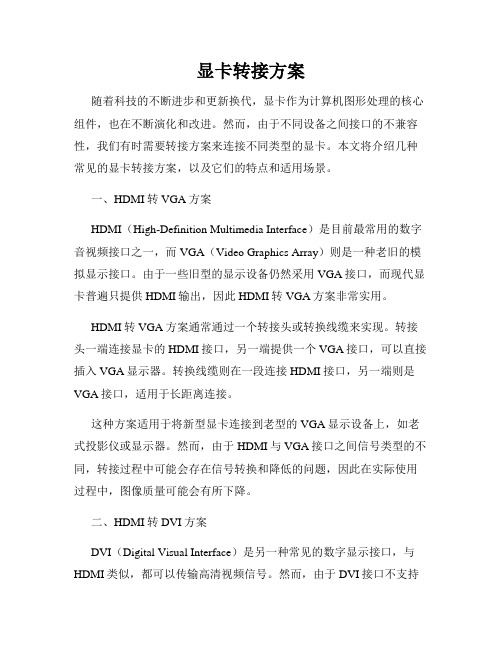
显卡转接方案随着科技的不断进步和更新换代,显卡作为计算机图形处理的核心组件,也在不断演化和改进。
然而,由于不同设备之间接口的不兼容性,我们有时需要转接方案来连接不同类型的显卡。
本文将介绍几种常见的显卡转接方案,以及它们的特点和适用场景。
一、HDMI转VGA方案HDMI(High-Definition Multimedia Interface)是目前最常用的数字音视频接口之一,而VGA(Video Graphics Array)则是一种老旧的模拟显示接口。
由于一些旧型的显示设备仍然采用VGA接口,而现代显卡普遍只提供HDMI输出,因此HDMI转VGA方案非常实用。
HDMI转VGA方案通常通过一个转接头或转换线缆来实现。
转接头一端连接显卡的HDMI接口,另一端提供一个VGA接口,可以直接插入VGA显示器。
转换线缆则在一段连接HDMI接口,另一端则是VGA接口,适用于长距离连接。
这种方案适用于将新型显卡连接到老型的VGA显示设备上,如老式投影仪或显示器。
然而,由于HDMI与VGA接口之间信号类型的不同,转接过程中可能会存在信号转换和降低的问题,因此在实际使用过程中,图像质量可能会有所下降。
二、HDMI转DVI方案DVI(Digital Visual Interface)是另一种常见的数字显示接口,与HDMI类似,都可以传输高清视频信号。
然而,由于DVI接口不支持音频传输,如果需要同时传输音频信号,则需要使用HDMI转DVI方案。
HDMI转DVI方案可以通过转接头、转换线缆或转换器来实现。
转接头一端连接显卡的HDMI接口,另一端提供一个DVI接口,可以直接插入DVI显示器。
转换线缆和转换器则在一段连接HDMI接口,另一端则是DVI接口,适用于不同长度和连接方式的需求。
该方案适用于将新型显卡连接到支持DVI接口的显示设备上,如电视、投影仪或显示器。
由于HDMI和DVI接口之间信号类型的兼容性,转接过程中通常不会影响图像质量,同时也可以通过其他音频输出接口传输声音信号。
电脑显卡的视频输出接口详解
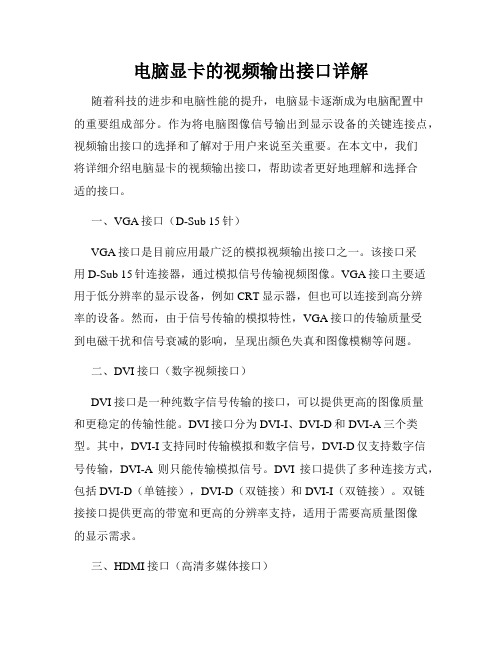
电脑显卡的视频输出接口详解随着科技的进步和电脑性能的提升,电脑显卡逐渐成为电脑配置中的重要组成部分。
作为将电脑图像信号输出到显示设备的关键连接点,视频输出接口的选择和了解对于用户来说至关重要。
在本文中,我们将详细介绍电脑显卡的视频输出接口,帮助读者更好地理解和选择合适的接口。
一、VGA接口(D-Sub 15针)VGA接口是目前应用最广泛的模拟视频输出接口之一。
该接口采用D-Sub 15针连接器,通过模拟信号传输视频图像。
VGA接口主要适用于低分辨率的显示设备,例如CRT显示器,但也可以连接到高分辨率的设备。
然而,由于信号传输的模拟特性,VGA接口的传输质量受到电磁干扰和信号衰减的影响,呈现出颜色失真和图像模糊等问题。
二、DVI接口(数字视频接口)DVI接口是一种纯数字信号传输的接口,可以提供更高的图像质量和更稳定的传输性能。
DVI接口分为DVI-I、DVI-D和DVI-A三个类型。
其中,DVI-I支持同时传输模拟和数字信号,DVI-D仅支持数字信号传输,DVI-A则只能传输模拟信号。
DVI接口提供了多种连接方式,包括DVI-D(单链接),DVI-D(双链接)和DVI-I(双链接)。
双链接接口提供更高的带宽和更高的分辨率支持,适用于需要高质量图像的显示需求。
三、HDMI接口(高清多媒体接口)HDMI接口是目前应用最广泛且最先进的数字音视频接口,它可同时传输音频和视频信号,支持高清音视频输出。
HDMI接口具有多种版本,其中最常见的是HDMI 1.4和HDMI 2.0。
HDMI接口可以连接到各种显示设备,如电视、投影仪和监视器等。
此外,HDMI接口还支持多通道音频传输和高达4K分辨率的视频输出,为用户提供更高品质的视听体验。
四、DisplayPort接口(显示端口)DisplayPort接口是一种高性能数字音视频接口,提供了高质量的视频输出和音频传输能力。
DisplayPort接口具有更高的带宽和更高的分辨率支持,能够处理更复杂的图像和视频数据。
DVI信号接口全解释
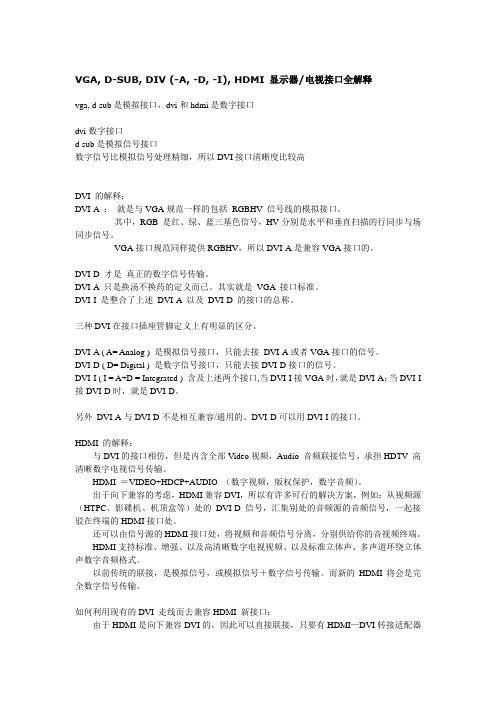
VGA, D-SUB, DIV (-A, -D, -I), HDMI 显示器/电视接口全解释vga, d-sub是模拟接口,dvi和hdmi是数字接口dvi数字接口d-sub是模拟信号接口数字信号比模拟信号处理精细,所以DVI接口清晰度比较高DVI 的解释:DVI-A :就是与VGA规范一样的包括RGBHV 信号线的模拟接口。
其中,RGB 是红、绿、蓝三基色信号,HV分别是水平和垂直扫描的行同步与场同步信号。
VGA接口规范同样提供RGBHV,所以DVI-A是兼容VGA接口的。
DVI-D 才是真正的数字信号传输。
DVI-A 只是换汤不换药的定义而已。
其实就是VGA 接口标准。
DVI-I 是整合了上述DVI-A 以及DVI-D 的接口的总称。
三种DVI在接口插座管脚定义上有明显的区分。
DVI-A ( A= Analog ) 是模拟信号接口,只能去接DVI-A或者VGA接口的信号。
DVI-D ( D= Digital ) 是数字信号接口,只能去接DVI-D接口的信号。
DVI-I ( I = A+D = Integrated ) 含及上述两个接口,当DVI-I接VGA时,就是DVI-A;当DVI-I 接DVI-D时,就是DVI-D。
另外DVI-A与DVI-D不是相互兼容/通用的。
DVI-D可以用DVI-I的接口。
HDMI 的解释:与DVI的接口相仿,但是内含全部Video视频,Audio 音频联接信号。
承担HDTV 高清晰数字电视信号传输。
HDMI =VIDEO+HDCP+AUDIO (数字视频,版权保护,数字音频)。
出于向下兼容的考虑,HDMI兼容DVI,所以有许多可行的解决方案,例如:从视频源(HTPC、影碟机、机顶盒等)处的DVI-D 信号,汇集别处的音频源的音频信号,一起接驳在终端的HDMI接口处。
还可以由信号源的HDMI接口处,将视频和音频信号分离,分别供给你的音视频终端。
HDMI支持标准、增强、以及高清晰数字电视视频、以及标准立体声、多声道环绕立体声数字音频格式。
VGA、DVI、HDMI、SDI、HD-SDI接口简介
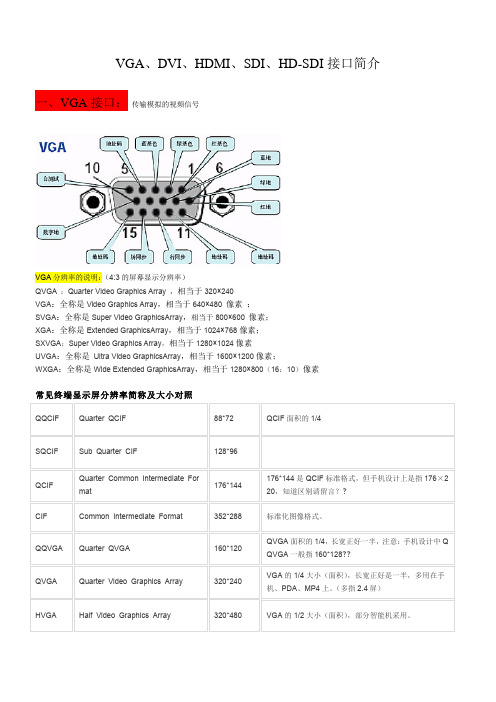
VGA、DVI、HDMI、SDI、HD-SDI接口简介一、VGA接口:传输模拟的视频信号VGA分辨率的说明:(4:3的屏幕显示分辨率)QVGA :Quarter Video Graphics Array ,相当于320×240VGA:全称是Video Graphics Array,相当于640×480 像素 ;SVGA:全称是Super Video GraphicsArray,相当于800×600 像素;XGA:全称是Extended GraphicsArray,相当于1024×768像素;SXVGA:Super Video Graphics Array,相当于1280×1024像素UVGA:全称是 Ultra Video GraphicsArray,相当于1600×1200像素;WXGA:全称是Wide Extended GraphicsArray,相当于1280×800(16:10)像素常见终端显示屏分辨率简称及大小对照QQCIF Quarter QCIF 88*72 QCIF面积的1/4SQCIF Sub Quarter CIF 128*96QCIF Quarter Common Intermediate Format176*144176*144是QCIF标准格式,但手机设计上是指176×220,知道区别请留言??CIF Common Intermediate Format 352*288 标准化图像格式。
QQVGA Quarter QVGA 160*120 QVGA面积的1/4,长宽正好一半,注意:手机设计中Q QVGA一般指160*128??QVGA Quarter Video Graphics Array 320*240 VGA的1/4大小(面积),长宽正好是一半,多用在手机、PDA、MP4上。
(多指2.4屏)HVGA Half Video Graphics Array 320*480 VGA的1/2大小(面积),部分智能机采用。
显示器黑屏解决一例(分辨率和刷新率问题)

这时候再查看win7控制面板中的刷新率,显示应该是为60Hz。
PS:在进行这一次的操作前,最好请确定你电脑上只有一个版本的驱动,
删掉所有除了这个版本之外其他版本驱动的一切应用配置文件注册表键值等等
3、通过第三方软件强制为60Hz
如果通过第二个方法还是无法强制成功的话,那就可以考虑一下第三方软件了,
2》找HKEY_LOCAL_MACHINE\system\CurentControlSet\Control\Class],打开”Class”键,你将看到一大排的数值。
3》找到{{4D36E96E-E325-11CE-BFC1-08002BE10318}} 如果你选中其中一个键你将可以看到一些键值,如”Default”、”Class”等,并指明设备的种类,如”Modem”, ”Keyboards”等,逐个打开这些{4D36E96E-E325-11CE....}键,直到看到”Class”的数据值是”Monitor”。好的,我们已经找到控制显示器的注册信息了,接下来就是在这里面该缺省值了。
三、修改完注册表后,重启电脑,记得这时不要用正常模式进入系统,否则有可能继续是黑屏,而是再次进入VGA模式,然后在显示控制面板上修改分辨率和刷新率,这回可不要设高了,如果能正确完全设置,就代表OK了。这时可重启按正常模式进入。
1》运行regedit命令进入注册表修改界面。
2、从软件层面解决59Hz
(1)指望微软修改系统识别方式,这个有点不现实
(2)游戏厂商改变这种固定刷新率,这个的实现还需要时间
既然这两个方法都是远水解不了近渴,那么有没有什么方法可以直接使用解决问题呢,方法必然是有的,请继续往下看。
三、简单的思路解决59Hz锁屏
电脑显卡的适配器和转换器使用指南

电脑显卡的适配器和转换器使用指南电脑显卡是电脑硬件中的一个重要组成部分,它负责将电脑产生的图像信号转化为显示器可识别的信号,从而呈现在屏幕上。
然而,由于不同的显卡和显示器之间存在着接口和信号类型的差异,因此在连接和使用过程中,我们可能需要使用适配器和转换器来解决兼容性问题。
本文将为大家介绍电脑显卡适配器和转换器的使用指南。
一、什么是适配器和转换器?适配器和转换器是用来解决不同接口或者信号类型之间兼容性问题的设备。
它们能够将一个接口或者信号类型转换成另一个接口或信号类型,实现设备之间的连接和通信。
适配器通常用于不同接口之间的连接,而转换器则主要用于不同信号类型之间的转换。
二、常见的适配器类型1. HDMI适配器:HDMI(High Definition Multimedia Interface)是一种高清视频和音频信号传输接口,常用于连接电视和电脑显卡。
如果你的电脑显卡没有HDMI接口,但是你的显示器只支持HDMI输入,那么你可以使用HDMI适配器将电脑显卡的其他接口(如VGA、DVI)转换为HDMI接口。
2. VGA适配器:VGA(Video Graphics Array)是一种模拟视频信号传输标准,目前已经逐渐被数字接口所取代。
但是一些旧款显示器仍然只支持VGA接口,因此如果你的电脑显卡没有VGA接口,就需要使用VGA适配器将其他接口(如HDMI、DVI)转换为VGA接口。
3. DVI适配器:DVI(Digital Visual Interface)是一种数字视频接口,具有高清传输效果。
如果你的电脑显卡只支持DVI接口,而你的显示器只支持其他接口,比如VGA,那么你可以使用DVI适配器将DVI接口转换为VGA接口。
三、常见的转换器类型1. HDMI转VGA转换器:HDMI转VGA转换器主要用于将HDMI信号转换为VGA信号,适用于支持VGA输入的显示设备。
这种转换器可以将高清的HDMI信号转换为模拟的VGA信号,但需要注意的是,由于HDMI和VGA是不同的信号类型,转换过程可能会损失一定的画质。
液晶显示器接口DVI和VGA
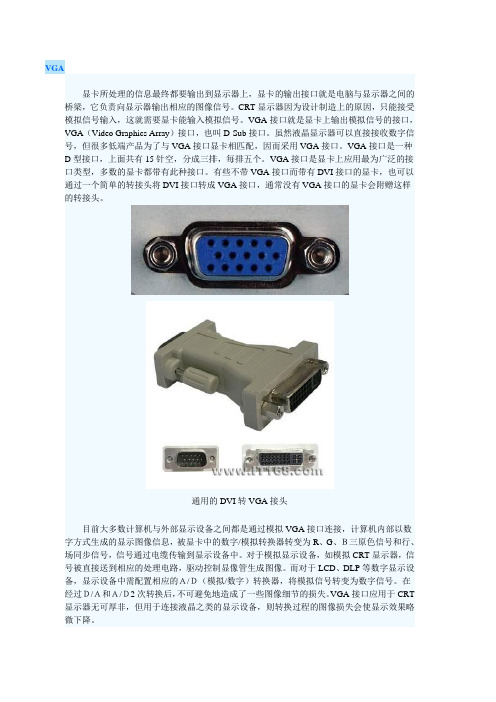
VGA显卡所处理的信息最终都要输出到显示器上,显卡的输出接口就是电脑与显示器之间的桥梁,它负责向显示器输出相应的图像信号。
CRT显示器因为设计制造上的原因,只能接受模拟信号输入,这就需要显卡能输入模拟信号。
VGA接口就是显卡上输出模拟信号的接口,VGA(Video Graphics Array)接口,也叫D-Sub接口。
虽然液晶显示器可以直接接收数字信号,但很多低端产品为了与VGA接口显卡相匹配,因而采用VGA接口。
VGA接口是一种D型接口,上面共有15针空,分成三排,每排五个。
VGA接口是显卡上应用最为广泛的接口类型,多数的显卡都带有此种接口。
有些不带VGA接口而带有DVI接口的显卡,也可以通过一个简单的转接头将DVI接口转成VGA接口,通常没有VGA接口的显卡会附赠这样的转接头。
通用的DVI转VGA接头目前大多数计算机与外部显示设备之间都是通过模拟VGA接口连接,计算机内部以数字方式生成的显示图像信息,被显卡中的数字/模拟转换器转变为R、G、B三原色信号和行、场同步信号,信号通过电缆传输到显示设备中。
对于模拟显示设备,如模拟CRT显示器,信号被直接送到相应的处理电路,驱动控制显像管生成图像。
而对于LCD、DLP等数字显示设备,显示设备中需配置相应的A/D(模拟/数字)转换器,将模拟信号转变为数字信号。
在经过D/A和A/D2次转换后,不可避免地造成了一些图像细节的损失。
VGA接口应用于CRT 显示器无可厚非,但用于连接液晶之类的显示设备,则转换过程的图像损失会使显示效果略微下降。
*********************************************************************显示器通常有15针D-Sub和DVI接口两种:15针D-Sub输入接口:也叫VGA接口,CRT彩显因为设计制造上的原因,只能接受模拟信号输入,最基本的包含R\G\B\H\V(分别为红、绿、蓝、行、场)5个分量,不管以何种类型的接口接入,其信号中至少包含以上这5个分量。
vga延长器常见问题及解决方法

vga延长器常见问题及解决方法一、vga延长器定义:VGA延长器是为了解决VGA信号较长距离的传输时,发生的图像重影,颜色失真等问题,是专为网络平板显示及大屏幕幕墙显示广告工程、工业自动化控制、医疗设备、安防监控、多媒体教学等显示系统工程中高质量VGA视频信号长距离传输的需求而专业设计的集VGA信号转换、分配、驱动、接收和还原功能为一身的信号传输系统。
二、Vga延长器主要运用在以下几个场景:1、液晶、等离子平板多媒体广告工程2、大屏幕LED幕墙显示工程3、大型投影设备演示系统4、工业自动化控制系统5、大中型音视频会议系统6、医疗监护显示系统7、银行、证券、金融系统8、安防VGA小区监控系统9、多媒体网络教学系统10、长距离KVM延长器、切换器11、远距离网络服务器监控12、大中型中央控制系统13、军事演习指挥系统三、vga延长器常见问题及解决方案:vga延长器运用这么广泛,相信大家再使用过程中一定碰到许多问题,迈拓维矩为大家整理1、VGA双绞线延长器图像闪动怎么办VGA双绞线延长器在使用过程中经常会遇到图象方面的问题,比如清晰度不够,有拖尾、模糊、偏色等怎么办呢?下面我们就常见的问题给出具体的解决方法,一般来说经过如下处理,会得到满意的效果。
1.图象有色彩但比较花的闪动故障原因:一般是VGA延长器的调节开关没有调好.解决方法:用配备的小螺丝刀慢慢调节VGA延长器远端的调节旋钮至满意图象状态.2、VGA延长器图像字体拖尾怎么办?VGA延长器图象字体有拖尾:常见故障原因大致几种;A.水晶头没有压好,接触电阻大B.远端调节开关没有调好.C.网线质量太差或网线距离超过使用距离及距离较远而网线质量一般解决方法:调节VGA延长器远端的旋钮,重新压制水晶头,使用质量好的水晶头,确保接触良好.使用好的品牌网线(超5类线为佳)。
3、VGA延长器屏幕偏色拖尾且调节开关不起作用怎么办??VGA延长器屏幕严重偏色,全红,绿,蓝,距离短拖尾长,调节开关无法解决:故障原因:VGA延长器的VGA接口部分有接触不良的问题,水晶头接触不良的问题,不正确使用屏蔽网线和水晶头的问题.解决方法:检查VGA延长器的VGA接口或更换VGA连接线,摇晃水晶头,检查是否接触不良问题并进行测试是否全通,重压或重做水晶头.距离短拖尾长一般是屏蔽水晶头和网线没有正确接地的问题,解决方法,进行接地,并使用屏蔽水晶头。
HDMI接口与VGA接口和DVI接口详解 图文
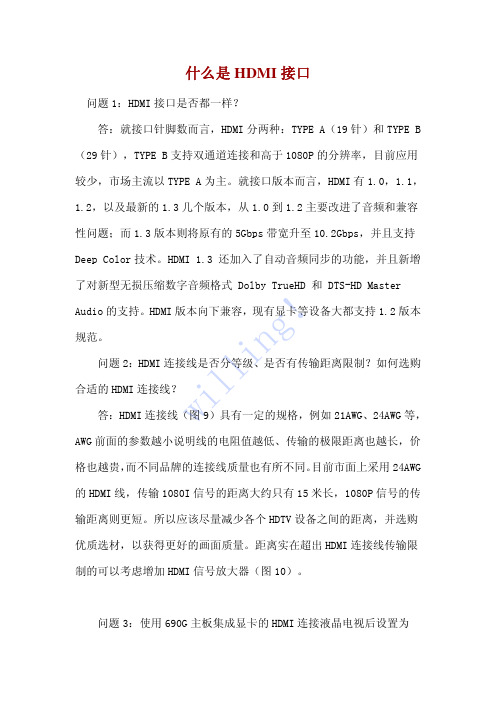
w i l l i n g !什么是HDMI 接口问题1:HDMI 接口是否都一样?答:就接口针脚数而言,HDMI 分两种:TYPE A(19针)和TYPE B (29针),TYPE B 支持双通道连接和高于1080P 的分辨率,目前应用较少,市场主流以TYPE A 为主。
就接口版本而言,HDMI 有1.0,1.1,1.2,以及最新的1.3几个版本,从1.0到1.2主要改进了音频和兼容性问题;而1.3版本则将原有的5Gbps 带宽升至10.2Gbps,并且支持Deep Color 技术。
HDMI 1.3还加入了自动音频同步的功能,并且新增了对新型无损压缩数字音频格式Dolby TrueHD 和DTS-HD Master Audio 的支持。
HDMI 版本向下兼容,现有显卡等设备大都支持1.2版本规范。
问题2:HDMI 连接线是否分等级、是否有传输距离限制?如何选购合适的HDMI 连接线?答:HDMI 连接线(图9)具有一定的规格,例如21AWG、24AWG 等,AWG 前面的参数越小说明线的电阻值越低、传输的极限距离也越长,价格也越贵,而不同品牌的连接线质量也有所不同。
目前市面上采用24AWG 的HDMI 线,传输1080I 信号的距离大约只有15米长,1080P 信号的传输距离则更短。
所以应该尽量减少各个HDTV 设备之间的距离,并选购优质选材,以获得更好的画面质量。
距离实在超出HDMI 连接线传输限制的可以考虑增加HDMI 信号放大器(图10)。
问题3:使用690G 主板集成显卡的HDMI 连接液晶电视后设置为w i l l i n g !1080P(1920×1080)分辨率时无声音输出?答:690G 主板的集成显卡最高只支持1080i,使用1080P 分辨率时需要单独连接音频线。
问题4:能否在690G 或者C68集成主板上使用HDMI 和DVI 双屏输出?答:不可以,因为集成显卡HDMI 和DVI 公用数字通道,使用HDMI 后可选择模拟接口的VGA 或S 端子实现双屏输出。
VGA显示水波纹抖动解决方案

工程现场VGA显示水波纹,抖动解决方案在多媒体系统工程中,经常会遇到VGA显示不正常,常见的有水波纹,抖动,闪烁,模糊等现象,在一个工程中,VGA信号的传输涉及到许多的设备,如投影机、计算机、矩阵切换器、分配器、CD、DVD和中控系统以及VGA线材,电源等,这些因素都有可能会影响到VGA信号的输出效果,VGA显示主要分为两种情况:1,拖尾现象,屏幕不清晰,显示字符的右边缘模糊,有重影,这种多数都是由线材质量引起的,VGA是模拟信号,线材阻抗的变化和不匹配会在传输线路中产生一个反射信号,这个信号会在发送端和接收端来回震荡,这个反射信号叠加在正常的VGA传输信号上就会引起拖尾现象。
2,水波纹,抖动,闪烁,窜扰,这四种现象都是由于干扰造成的,造成干扰的原因有很多,线材屏蔽不好外界干扰影响VGA信号传输,信号发送和接收端的地线电位差引起干扰,设备本身PCB板设计引起的干扰。
工程现场问题的排查和解决方法首先确定所有的设备电源必须有良好的接地,并且与外部的大地相连接,接地电阻不大于2Ω。
用笔记本的VGA输出做信号源,笔记本是电池供电,笔记本VGA信号的地是通过V AG信号线与输出设备的地连接,笔记本的VGA输出应该是干净,没有干扰的。
1,笔记本直接连接大屏或投影仪,画面是否正常。
如果有拖尾和干扰就是线材的问题,如果正常,说明线材和显示终端没有问题,进行下一步测试。
2,笔记本接矩阵输入,显示终端接矩阵输出,矩阵除了笔记本和输出显示不要接其他的信号输入和输出,切换矩阵测试显示通道和信号输入通道是否正常,如果不正常说明矩阵问题显示正常说明矩阵设备没有问题,进行下一步测试,3,逐步增加需要连接的设备,同时观察显示画面的变化,判断是否因为连接的设备引起的干扰。
工程现场还有很多大功率的设备,这些设备都有可能是干扰源。
在工程施工的时候一定要严格的按照地线电阻不大于2Ω的要求铺设地线,由于设备中大多使用开关电源,信号中的地线实际是漂浮的,造成各信号之间的地线不在同一电位上,存在电位差,严重时可能达到一百多伏电压。
显示器闪烁的原因是什么?怎么解决?

显示器闪烁的原因是什么?怎么解决?显示器闪烁的原因是什么?怎么解决?电脑的显示器的故障分为软故障和硬故障,当我们的显示器不能正常显示时,我们应该先简单的分析一下,故障出在哪里,是软件设置问题还是显示器的内部电路坏了。
那么,今天小编为大家整理了一些显示器的相关知识,下面我们一起来看看吧!简介其实液晶显示器闪烁的一个最经典的诱因是相位抖动。
我们知道,目前常用的显示器信号输入有VGA和DVI两种,其中VGA是模拟信号输入,DVI则是数字信号(不考虑DVI-I和DVI-A)。
而液晶显示器属于数字信号显示器,但为了兼容老的显示卡,很多液晶显示器仍然配备了VGA接口,甚至很多厂家为了节省成本,也推出了不少只有VGA 接口的显示器。
液晶显示器输入VGA信号时,显卡将数字信号通过DAC转换成模拟信号后,再通过显示器的ADC转换成数字信号。
两次转换后势必会对信号有影响,这其中最大的问题就是因为相位和时钟不同步。
这种不同步会引起液晶显示器的象素抖动问题,具体表现为画面模糊,仔细观察后回发现像素有规律的跳动。
引起相位抖动的原因有三种:1、显示卡VGA信号输出不良2、刷新率不正确3、显示器设计不良4、显示器损坏解决方法:问题1:相位问题很多情况是显示卡引起的。
目前很多显示卡VGA部分简化严重,只能适应CRT显示器,碰到液晶显示器后就暴露本来面目了,尤其是集成的显示卡。
解决方法是更换显示卡,如果显示器卡有DVI-I的话,使用转接头使用DVI接口。
问题2:很多液晶显示器要求标准60赫兹刷新率,但事实上不少显示器只有在75赫兹下才能避免相位问题。
但有些显示器正好相反,用户最好自己尝试不同的设置。
但记住,你只有60和75赫兹可以选择,绝不要超过这个限度。
问题3:针对设计不良的显示器,我们通常没有办法解决,只能靠您在菜单中予以调节。
但根据我们的经验,搭配一块好的显示卡,帮助作用很大。
问题4:如果以上方法你都试验过了,可以送修。
液晶显示器的背光系统使用的是CCFL。
- 1、下载文档前请自行甄别文档内容的完整性,平台不提供额外的编辑、内容补充、找答案等附加服务。
- 2、"仅部分预览"的文档,不可在线预览部分如存在完整性等问题,可反馈申请退款(可完整预览的文档不适用该条件!)。
- 3、如文档侵犯您的权益,请联系客服反馈,我们会尽快为您处理(人工客服工作时间:9:00-18:30)。
VGA 接口-管脚定义
VGA 接口是一种D 型接口,上面共有15针孔,分成三排,每排五个。
其中,除了2根NC (Not Connect)信号、3根显示数据总线和5个GND 信号,比较重要的是3根RGB 彩色分量信号和2根扫描同步信号HSYNC 和VSYNC
针。
VGA 接口中彩色分量采用RS343电平标准。
RS343电平标准的峰峰值电压为1V 。
VGA 接口是显卡上应用最为广泛的接口类型,多数的显卡都带有此种接口。
有些不带VGA 接口而带有DVI(Digital Visual Interface 数字视频接口)接口的显卡,也可以通过一个简单的转接头将DVI 接口转成VGA 接口,通常没有VGA 接口的显卡会附赠这样的转接头。
管脚定义
RGB D_SUB(1张)
1红基色 red 2 绿基色 green 3 蓝基色 blue 4 地址码 ID Bit
5 自测试 ( 各家定义不同 )
6 红地
7 绿地
8 蓝地
9 保留 ( 各家定义不同 ) 10 数字地 11 地址码 12 地址码 13 行同步
14 场同步
15 地址码 ( 各家定义不同 )
DVI 接口-管脚定义
有些不带VGA接口而带有DVI(Digital Visual Interface数字视频接口)接口的显卡,也可以通过一个简单的转接头将DVI接口转成VGA接口。
但我们在液晶显示中通常遇到没有显示器最佳分辨率设置,(如无1440*900分辨率)。
经过对接口的研究终于知道造成的原因,为了说明原因引入DVGA
DVGA 接口详解
这是从计算机符合VGA ( VESA DDC )规范的显卡输出端(左侧)到监视器VGA 输入端(右侧)的示意图:(15针的 D SUB 通用VGA接口)。
首先VGA接口是模拟视频信号传输。
除了俺提及的R G B H V 以外,还有电源线,地线(不同的地线,例如R 的地线,G 的地线,B的地线,同步的地线)。
再有就是VESA定义中的用于即插即用的DDC 信号线了。
第4脚也定义为:ID2 Monitor ID Bit 2 ;
第12脚也定义为:ID1 or SDA Monitor ID Bit 1 -SDA( I2C的串行数据/地址线)
第15脚也定义为:ID3 or SCL Monitor ID Bit 3 -SCL(I2C 的串行时钟)
VESA DDC (display data channel)是由VESA组织制定的,通过附加的显示器电缆线建立在主机和显示器之间信息通道的标准。
它可以把显示器的物理数据传输给显示卡,使系统自动配置并以最佳方式显示,而无须用户干预。
DDC是即插即用标准的一项内容,可以很好地改善易用性。
DDC包含几个级别:DDC1,DDC2B ,DDC2AB等
VGA Vesa DDC显示接口:
单向的串行联接信号(监视器到主机),用以提供基本的监视器/显示终端设备号,(也就是Display ID),以及一些显示终端所支持的特殊功能的信息(例如监视器所支持的时序,显示图像尺寸大小,Gamma ,色度等信息)。
由显示终端(显示器,监视器等)输出DDC1信号给主机(例如VGA 显卡),这是以第12脚以及第
15脚作为DDC1数据通讯线定义的。
如果你的显示器,符合VESA DDC标准的VESA DDC1/2B,这将允许你的显示器将其型号告诉主机。
DDC2B:在第15脚增加了时钟(Clock )线,还有一个第11脚的“返回” (Return )信号线。
能通过I2C 总线接口信号传输,得到最终的设备号等信息。
在这里I2C 是双向的,因此DDC2B是符合I2C协定的双向数据通道,主机可以通过DDC2B通道去取得显示终端设备号信息,但是这次的定义并不包括通过DDC2B 控制显示(终端)的功能。
DDC2AB:通过ACCESS.BUS 提供全部的设备号ID以及显示终端控制功能,ACCESS.BUS是基于I2C 协议的定义的,与I2C硬件接口设计有关,用的还是与DDC2B 一样的信号线。
可以允许PC通过指令来控制显示器的状态(如亮度、对比度等)。
是遥控显示终端的双向数据通道。
通信带宽更大,并可连接其他外设(如鼠标器)。
这些DDC 信号线与显示器显示图像没有必要关系!所以:实际与家庭影院各视频设备联接中,VGA插座定义中:4,5,9,10,11,12,15 都可以被忽略(与家庭影院视频设备的联接无关)!这也可以解释现在很多DVI转VGA后为什么不能将分辨率调整为1440*900,主要是现在市场上很多的DVI转VGA都是家庭影院标准的VGA线,没有自动识别线。
